Ulasan Beaver Builder 2021 – Apakah Layak Digunakan? (Panduan Utama)
Diterbitkan: 2021-09-14Apakah Anda mencari ulasan Beaver Builder yang jujur? Jika ya, maka Anda berada di halaman yang tepat.
Membangun halaman dari awal atau meningkatkan tampilan halaman WordPress Anda yang ada tidak pernah mudah tanpa pembuat halaman.
Itu benar, pembuat halaman WordPress menawarkan tingkat pengalaman pembuatan dan pengeditan halaman yang benar-benar baru. Dengan pembuat halaman, mendesain halaman arahan yang menakjubkan itu mudah.
Seperti yang mungkin sudah Anda ketahui, ada banyak plugin pembuat halaman yang tersedia di WordPress. Di antara mereka, Beaver Builder adalah salah satu plugin paling populer dengan 2+ juta instalasi aktif.
Meskipun demikian, Anda mungkin masih bertanya-tanya apakah plugin ini layak digunakan. Nah, di sini kami memberikan Anda ulasan terperinci dengan deskripsi fitur utamanya, pemasangan & pengaturan, harga, pro, kontra, dan banyak lagi.
Ayo mulai!
A. Apa itu Beaver Builder? - Gambaran
Beaver Builder adalah pembuat halaman WordPress sederhana dan ramah pengguna yang ideal untuk pekerja lepas, pengembang, agensi, pengguna WordPress, dan banyak lagi. Dengan menggunakan plugin ini, Anda dapat membuat halaman arahan yang menakjubkan untuk situs web Anda dengan mudah, tanpa harus menyentuh kode apa pun.
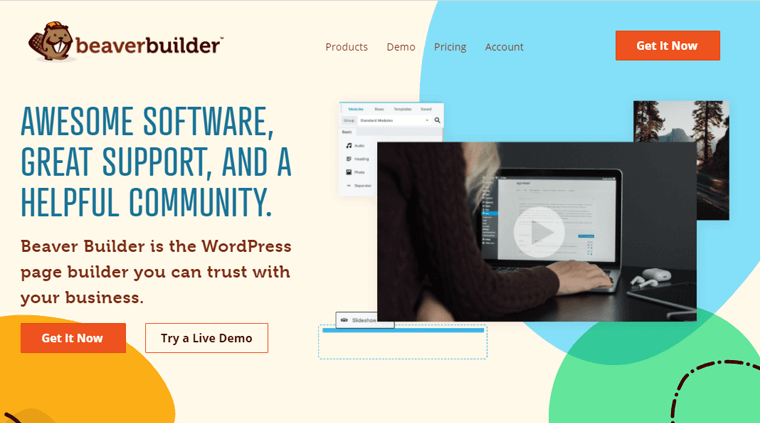
Ini menyediakan antarmuka pengeditan front-end real-time untuk halaman Anda. Tambahkan widget ke halaman Anda, edit, atur, dan simpan. Pembuatan halaman sesederhana itu! Halaman apa pun yang dikembangkan dengan Beaver Builder akan sepenuhnya responsif selama Anda menggunakan tema WordPress yang responsif. Oleh karena itu, semua halaman Anda akan terlihat bagus di perangkat apa pun.
Anda dapat mengendalikan situs web Anda terlepas dari menjadi pengguna pemula. Anda tidak perlu menulis kode HTML yang membingungkan atau membingungkannya dengan kode pendek. Karenanya, Anda dapat membuat halaman WordPress profesional yang indah menggunakan Beaver Builder.
Hanya membangun halaman penting Anda seperti beranda, tentang kami, halaman kontak, dan sebagainya adalah opsi yang lebih umum. Jika Anda khawatir dengan pemasaran situs web Anda, maka ia memiliki banyak pilihan untuk membuat halaman arahan. Selain itu, ada fitur penting lainnya yang disertakan dalam plugin.
Jadi mari beralih ke bagian lain untuk mengetahui lebih lanjut tentang plugin Beaver Builder.
B. Fitur Utama Beaver Builder
Beaver Builder menyediakan banyak fitur yang memberikan semua yang Anda butuhkan untuk membangun situs web Anda. Jadi, kami telah membuat daftar fitur terpenting Beaver Builder.
Mari kita masuk ke mereka.
1. Pembuat Halaman Seret & Lepas Sederhana dengan Banyak Modul – Alur Kerja Mudah
Beaver Builder adalah pembuat halaman seret dan lepas yang paling fleksibel dengan banyak baris , kolom , modul , dan gaya bawaan .
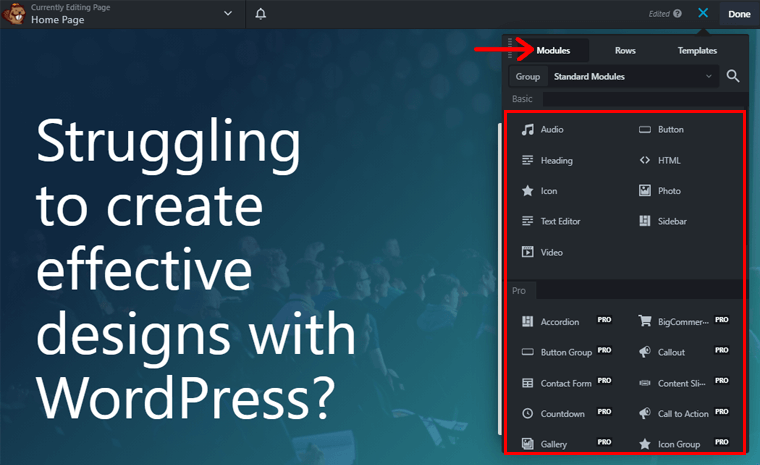
Modul adalah widget atau elemen konten sederhana yang dapat Anda tambahkan ke baris dan kolom, lalu susun, urutkan, sesuaikan untuk membuat halaman. Ini menawarkan 30+ modul standar seperti gambar, blok, audio & video, heading, pemisah, dll.
Selain itu, dengan alur kerja Beaver Builder yang mudah; Anda dapat dengan mudah menyesuaikan modul dalam konten Anda membuat tugas Anda lebih sederhana. Ada opsi mudah seperti menambahkan bilah pencari/pencarian, tombol pintas, ulangi, batalkan, edit modul, dan sebagainya.
Selain itu, pratinjau langsung dan pengeditan sebaris, penggunaan kembali widget memungkinkan Anda membuat perubahan dengan cepat saat membangun situs.
2. Baris dan Halaman Arahan yang sudah dibuat sebelumnya
Beaver Builder memiliki koleksi baris yang dibuat sebelumnya. Anda cukup drag dan drop item dari sidebar ke halaman Anda setelah Anda membuat pilihan.
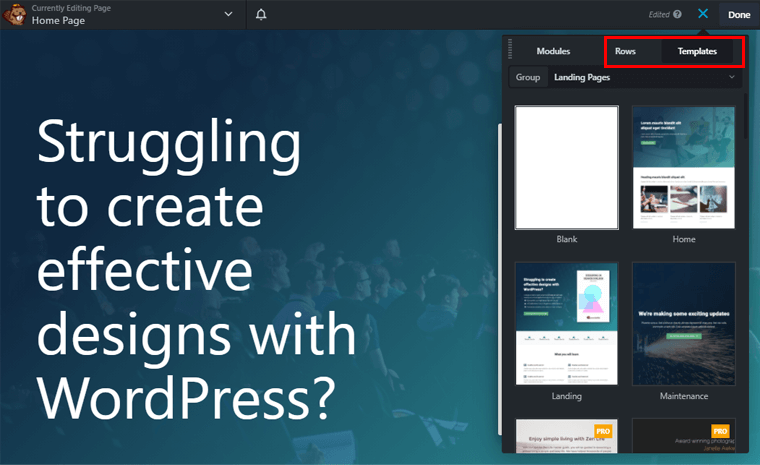
Karena didasarkan pada format baris dan kolom, menyeret tata letak baris memungkinkan Anda mengerjakan desain tata letak. Setiap baris dapat memiliki tata letak dan pengaturannya sendiri, yang membantu mendesain baris sebanyak mungkin.
Fitur penting lainnya yang tersedia adalah halaman arahan. Ada 50+ desain siap pakai. Anda dapat menyisipkan halaman arahan atau memanfaatkan seluruh tata letak untuk digunakan nanti. Halaman arahan yang dibuat sebelumnya dapat digunakan apa adanya, dengan beberapa penyesuaian atau sebagai titik awal untuk membuat halaman Anda sendiri.
3. Simpan Modul, Baris, & Template yang Dirancang
Salah satu fitur praktis Beaver Builder adalah menyimpan modul, baris, dan templat. Dengan ini, Anda dapat menyimpan modul, baris & templat untuk digunakan kapan saja nanti.
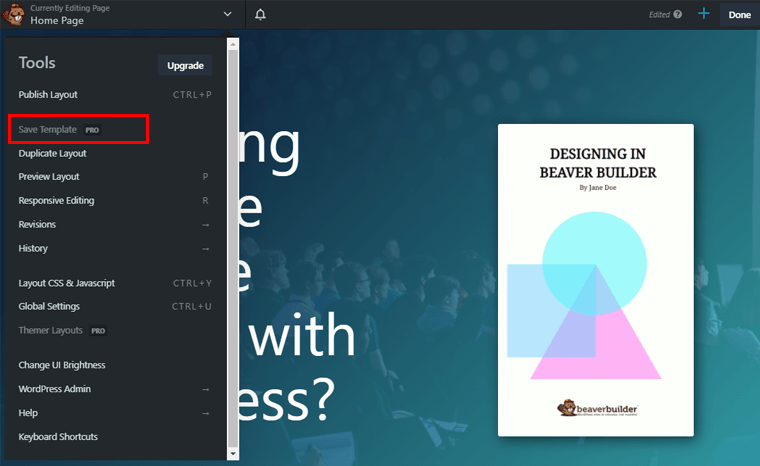
Anda dapat mengekspor tata letak yang disimpan. Kemudian gunakan kembali tata letak modul, baris, dan template untuk halaman lain.
Selain itu, jika Anda memperbarui elemen apa pun dari tata letak yang disimpan di satu tempat. Kemudian akan diperbarui di seluruh situs tempat Anda menggunakan kembali tata letak tersebut. Ini sangat bermanfaat untuk baris seperti footer, detail harga, dll. Karena itu, informasi tersebut harus tetap konsisten di seluruh situs.
4. Tema Pembangun Berang-berang
Meskipun plugin Beaver Builder berfungsi dengan tema apa pun, plugin ini memberi Anda tema kerangka kerja resmi yang disebut Tema Beaver Builder. Tema ini dapat disesuaikan untuk semua proyek Anda dan mengontrol konten di halaman Anda.

Ini juga memiliki Penyesuai WordPress pada pengaturan untuk melihat pratinjau langsung dari setiap perubahan yang Anda buat pada tema Anda. Selain itu, ini sangat dapat disesuaikan dan memiliki kontrol penuh atas header, footer, menata sisa desain situs Anda.
Selain itu, Anda dapat menyesuaikan aspek tekstual situs Anda menggunakan font Google. Juga, buat toko online untuk menjual produk menggunakan WooCommerce.
5. Kompatibel dengan Semua Tema Populer, Plugin & Alat Pemasaran
Beaver Builder kompatibel dengan sebagian besar tema populer meskipun menyediakan kerangka temanya sendiri. Tetapi pilihlah tema yang ringan, dapat disesuaikan, responsif, dan fleksibel.
Beberapa tema yang kompatibel dengan Beaver Builder yang populer adalah Astra, Genesis Framework, Neve, dll.
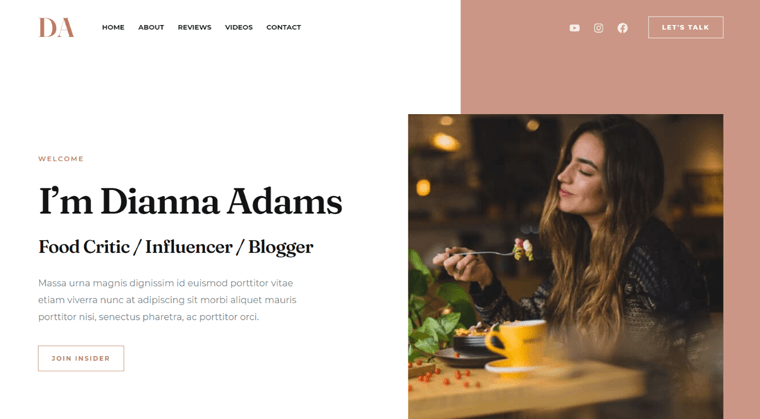
Demikian pula, ini juga mendukung semua plugin, add-on, dan ekstensi WordPress utama. Misalnya, ini sepenuhnya kompatibel dengan plugin formulir kontak (Formulir Gravitasi, Formulir Ninja), plugin terjemahan bahasa (WPML, TranslatePress), dan banyak lagi.
Juga, dengan MemberPress, Learndash, dan LifterLMS untuk kursus online, video situs keanggotaan berbasis pelatihan. Di atas segalanya, ada beberapa ekstensi Beaver Builder dan plugin tambahan yang tersedia untuk menambahkan lebih banyak fitur ke dalamnya.
Selanjutnya, Beaver Builder kompatibel dengan banyak alat pemasaran untuk menjangkau lebih banyak pengguna. Beberapa di antaranya adalah ActiveCampaign, Aweber, Constant Contact, ConvertKit, Mailchimp, dan banyak lagi. Ini membantu untuk menumbuhkan pelanggan dan terhubung dengan pengunjung melalui email.
6. Ramah SEO
Search Engine Optimization (SEO) adalah aspek terpenting dari setiap situs web. Pemilik situs web harus memastikan bahwa situs mereka dioptimalkan untuk meningkatkan peringkat mesin pencari.
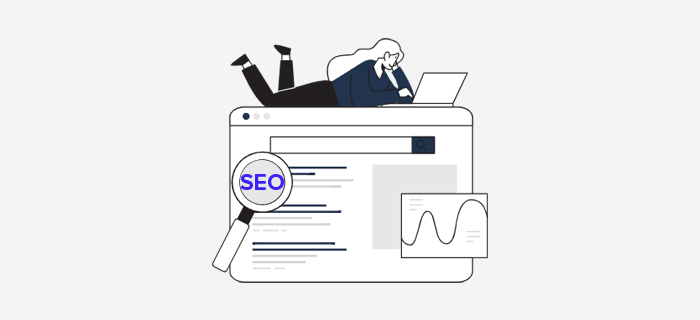
Untuk memastikan bahwa halaman Anda mudah ditemukan dan diberi peringkat di mesin pencari, pembuat Beaver mematuhi praktik SEO terbaik. Ini menawarkan fitur seperti kompresi kode yang membantu mesin pencari menemukan halaman Anda dengan mudah.
Juga, itu dikodekan dengan baik dan menghasilkan kode yang relatif bersih. Anda pasti dapat mendesain situs web yang ramah SEO dengan plugin ini.
Dan yang paling penting, Anda juga perlu memilih tema dasar yang baik karena ini menyatukan struktur situs web. Juga, menggunakan plugin SEO seperti Yoast SEO sangat penting untuk menangani fitur-fitur seperti judul meta, deskripsi, pengindeksan, dan banyak lagi.
7. Opsi Gaya
Opsi gaya adalah aspek yang paling dibutuhkan jika Anda ingin mengubah tampilan elemen. Anda beruntung karena ada berbagai opsi gaya yang tersedia di Beaver Builder.
Secara default, Beaver Builder menggunakan gaya global tema Anda alih-alih menggunakan gayanya sendiri. Ada 3 bagian dengan kemungkinan gaya yang berbeda untuk elemen tersebut. Opsi sederhana seperti mengubah warna, font, dan lainnya serta opsi kompleks seperti memodifikasi margin, padding, dan lainnya.
Anda dapat menyesuaikan baris atau modul apa pun dengan memanfaatkan tab yang ditampilkan di sembulan saat Anda mengekliknya. Tab yang Anda lihat bergantung pada modul spesifik yang Anda pilih. Biasanya, opsinya adalah:
- Gaya: Mengatur lebar, tinggi, warna, perataan, dan properti konten lainnya.
- Tipografi: Mengubah aspek tekstual seperti warna, ukuran, bayangan teks, dll.
- Lanjutan: Sesuaikan margin, kontrol responsif, CSS, pengaturan responsif, animasi, dan opsi gaya lainnya.
C. Bagaimana Cara Memasang & Mengatur Beaver Builder?
Cukup mudah untuk menginstal dan mengatur plugin Beaver Builder di situs WordPress Anda. Anda dapat dengan mudah mengonfigurasi plugin pembuat halaman Anda seperti plugin lainnya dalam beberapa klik.
Jadi, mari kita lihat langkah-langkah untuk menginstal dan mengkonfigurasi plugin Beaver Builder.
1. Instal dan Aktifkan Plugin
Pertama-tama, Anda harus masuk ke dashboard WordPress Anda. Di sana, Anda akan menemukan bagian Plugin , lalu klik Add New .
Setelah itu, ketik "Beaver Builder" di bilah pencarian yang terletak di kanan atas dasbor Anda. Setelah Anda menemukan plugin, klik tombol Instal Sekarang .
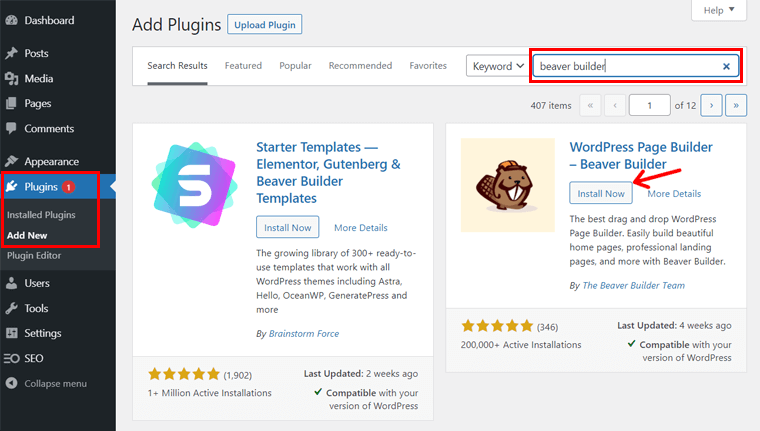
Setelah instalasi selesai, Anda akan menemukan tombol Activate . Cukup klik pada tombol.
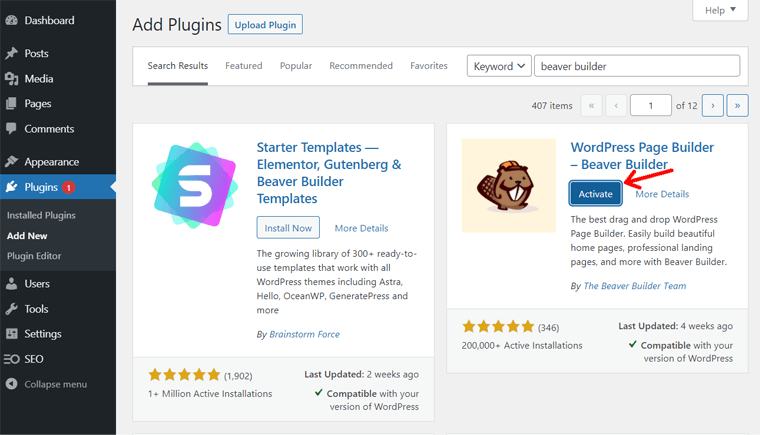
2. Mengonfigurasi Plugin Beaver Builder
Setelah mengaktifkan plugin, Anda akan diarahkan ke dashboard Beaver Builder. Dari sisi kiri, Anda juga akan melihat Beaver Builder Settings .
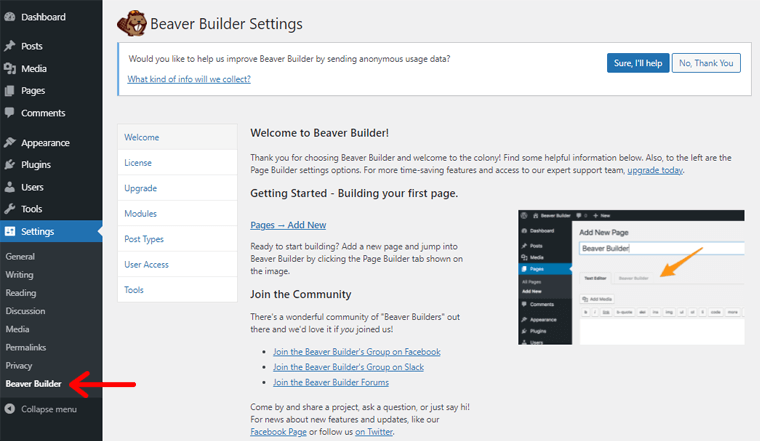
Di sana, ia meminta Anda untuk Lisensi untuk meningkatkan ke versi premium. Itu sepenuhnya tergantung pada Anda apakah Anda ingin menggunakan versi gratis atau pro.
Lebih jauh di bawah pengaturan, Anda akan menemukan menu Upgrade di mana itu menunjukkan daftar fitur tambahan pada upgrade ke versi premium.
Sesampainya di menu Modules , Anda dapat mencentang atau menghapus centang modules untuk mengaktifkan/menonaktifkannya.
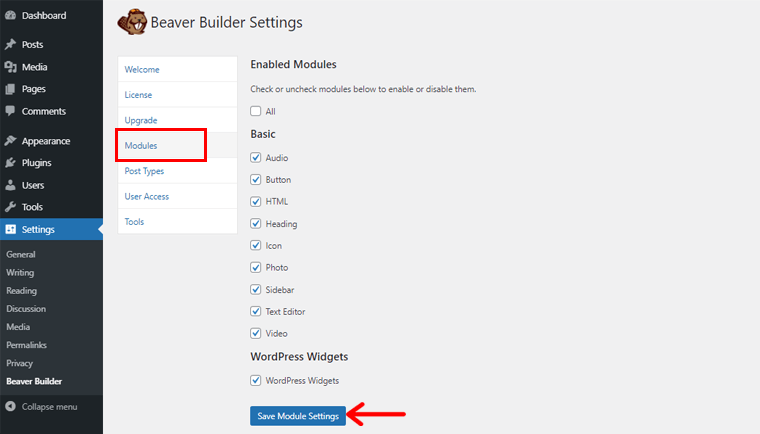
Modul termasuk audio, tombol, judul, ikon, dan banyak lagi. Jangan lupa Simpan Pengaturan Modul setelah melakukan perubahan apa pun.
Di bawah menu modul, Anda akan melihat Jenis Postingan. Di sana, Anda perlu memilih jenis posting yang Anda inginkan untuk digunakan oleh pembuatnya.
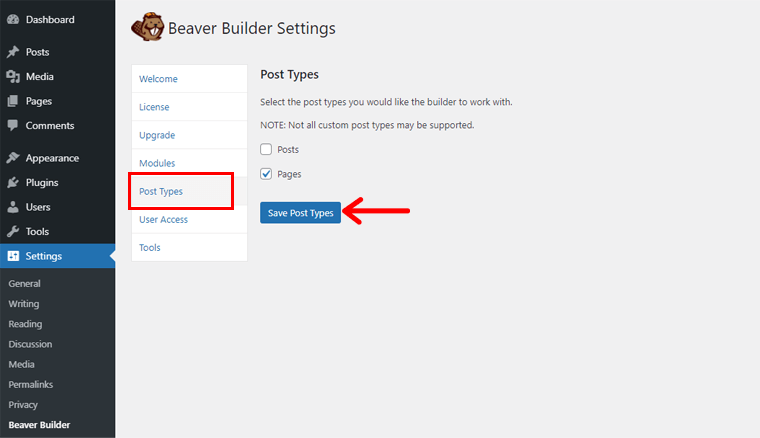
Anda dapat mencentang kotak pada postingan dan halaman atau salah satunya. Kemudian, klik tombol Simpan Jenis Postingan .
Turun di bawah, ada pengaturan Akses Pengguna . Pengaturan ini digunakan untuk membatasi fitur plugin ini yang dapat diakses pengguna.
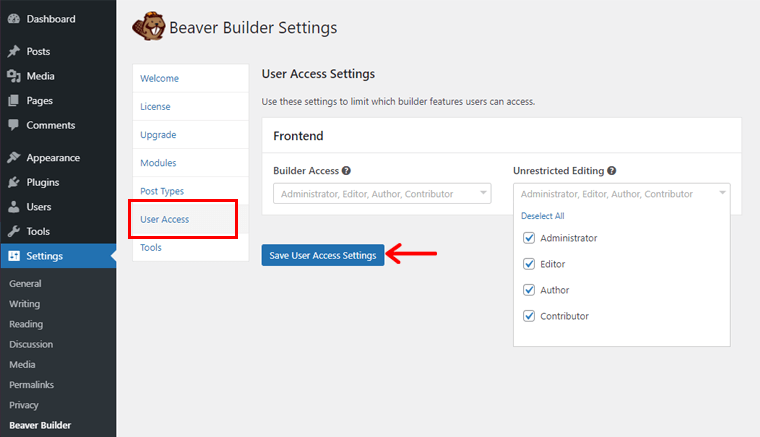
Cukup, di Builder Access, hapus centang pada pengguna yang tidak ingin Anda akses fitur ini. Hal yang sama berlaku untuk fitur Pengeditan Tidak Terbatas. Juga, pengingat untuk menyimpan pengaturan.
Dalam ' Alat ', Anda dapat menemukan pengaturan untuk membersihkan cache. Anda hanya perlu mengaktifkan alat penghapus cache, mengaktifkan pembersihan cache proxy, dan menyimpan perubahan.
Jika Anda menggulir ke bawah, Anda dapat mengaktifkan Mode Debug , Aktifkan kirim data penggunaan. Juga, Copot pemasangan pembuat halaman dan data terkaitnya.
D. Membangun Landing Page yang Menarik dengan Beaver Builder
Di bagian ini, kami akan menunjukkan kepada Anda untuk membuat halaman arahan yang menarik menggunakan plugin Beaver Builder. Untuk itu, kami akan menggunakan templat yang dibuat sebelumnya untuk halaman arahan sebagai contoh untuk membuat halaman web.
Anda juga dapat menggunakan tema Beaver Builder atau tema lain yang kompatibel dengan plugin.
Sekarang, mari kita masuk ke langkah-langkah yang diberikan di bawah ini:
1. Luncurkan Beaver Builder
Dari dasbor WordPress Anda, navigasikan ke menu Halaman . Kemudian, Anda akan mendapatkan opsi Add New untuk menambahkan halaman baru di situs web Anda.
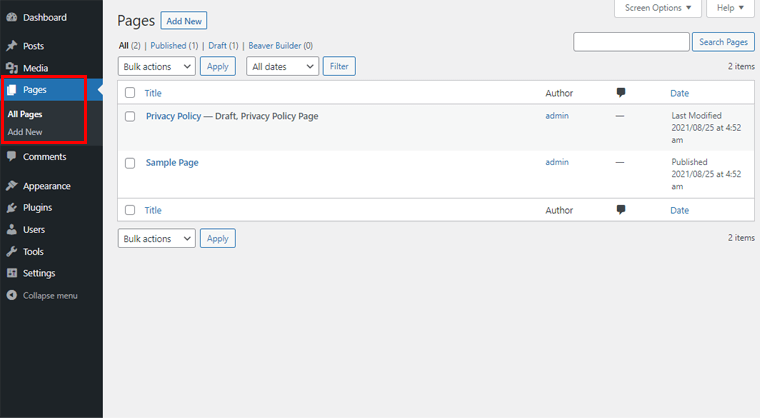
Setelah itu, Anda akan dibawa ke bagian pengeditan default halaman Anda. Di sana, Anda harus memasukkan judul halaman Anda Tambahkan bagian Judul seperti halaman beranda, tentang kami, dll.
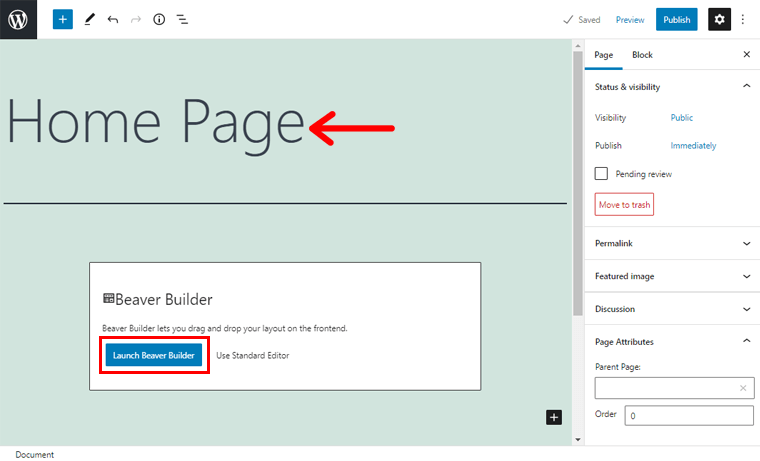
Di bawahnya, Anda dapat melihat tombol Launch Beaver Builder . Klik untuk membuka Beaver Builder. Setelah itu, Anda dapat menyisipkan, menyesuaikan, menghapus, dan lebih banyak fitur untuk membangun situs Anda.
2. Dasar-dasar Editor Pembuat Berang-berang
Sekarang, masuk ke antarmuka pengguna Beaver Builder, Anda harus mengetahui dasar-dasar antarmuka untuk mengedit halaman Anda.
Pada dasarnya, ada 2 bagian: atas dan bawah, menawarkan fungsi yang berbeda.
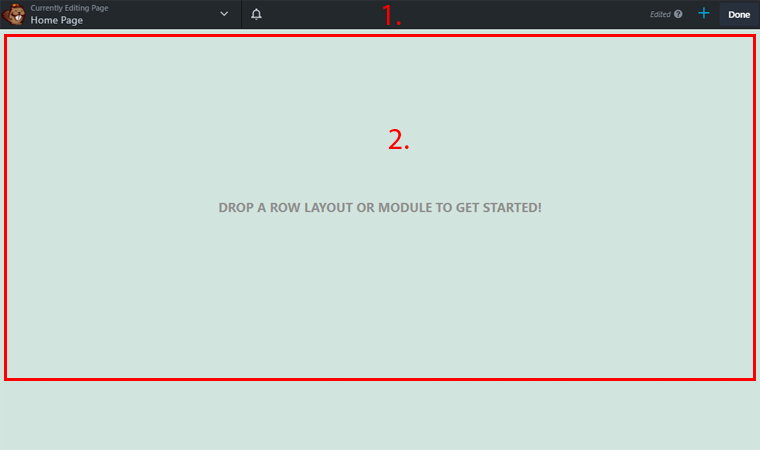
Mari kita tahu lebih banyak tentang setiap bagian.
Bagian Atas
Semua pengaturan dan fitur disertakan di bagian atas editor halaman. Jadi, kita akan melalui setiap pengaturan dari kiri ke kanan halaman ini.
Kiri Atas
Di sisi kiri atas, Anda dapat melihat menu akordeon di dekat "Halaman Pengeditan Saat Ini". Jika Anda mengklik di sana, Anda akan melihat banyak pilihan. Anda dapat melihat berbagai fitur untuk membuat tugas bangunan Anda lebih mudah. Beberapa alat penting dan fungsinya diberikan di bawah ini:
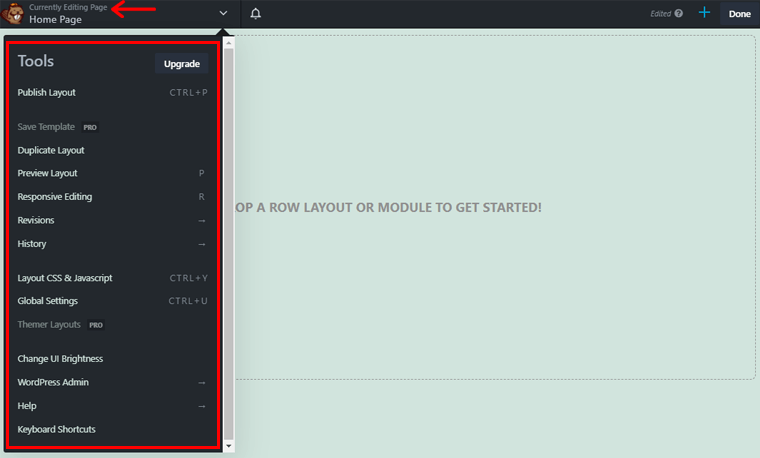
- Publish Layout: Fitur ini memungkinkan Anda untuk mempublikasikan halaman Anda setelah semua pengeditan, penyesuaian, dan pembuatan selesai.
- Duplikat Tata Letak: Gandakan tata letak apa pun dengan mudah. Tidak hanya tata letak, tetapi juga setiap modul. Misalnya, Anda dapat menduplikasi tata letak heading Anda dan menggunakannya kembali di tempat lain.
- Tata letak pratinjau: Tata letak pratinjau membantu melihat bagaimana halaman Anda muncul. Setelah Anda membuat perubahan dan ingin melihat tampilannya di halaman Anda, buka tata letak pratinjau.
- Pengeditan Responsif: Beaver Builder 100% responsif. Oleh karena itu, ini juga memungkinkan Anda mengedit responsif. Artinya, itu akan muat di semua perangkat dan ukuran layar bahkan saat mengedit halaman Anda.
- Revisi dan Riwayat: Revisi memungkinkan Anda melihat waktu dan berapa kali halaman Anda direvisi oleh pengguna tertentu. Kemudian, riwayat membantu Anda untuk merefleksikan karya dan perubahan yang dibuat pada halaman Anda saat membangunnya.
- Pengaturan Global: Pengaturan global memungkinkan Anda membuat perubahan di sebagian besar bagian seperti footer, harga, kontak, dll. Setelah Anda mengubah pengaturan apa pun dari sini, itu diterapkan ke semua posting dan halaman.
- Ubah Kecerahan UI: Anda dapat mengubah kecerahan UI saat mengedit halaman Anda. Ini menawarkan mode gelap dan putih saat mengklik "Ubah Kecerahan UI".
Di samping menu tarik-turun, ada Ikon Pemberitahuan di mana Anda akan mendapatkan berita dan informasi terkait dengan plugin Beaver Builder.
Kanan atas
Demikian pula, di sisi kanan atas, ada tombol ' +' . Setelah Anda mengklik tombol itu, itu berubah menjadi tanda ' x' . Di sana Anda mendapatkan bilah sisi dengan menu Module , Rows, dan Templates yang elemennya dapat diseret dan dijatuhkan ke bagian bawah.
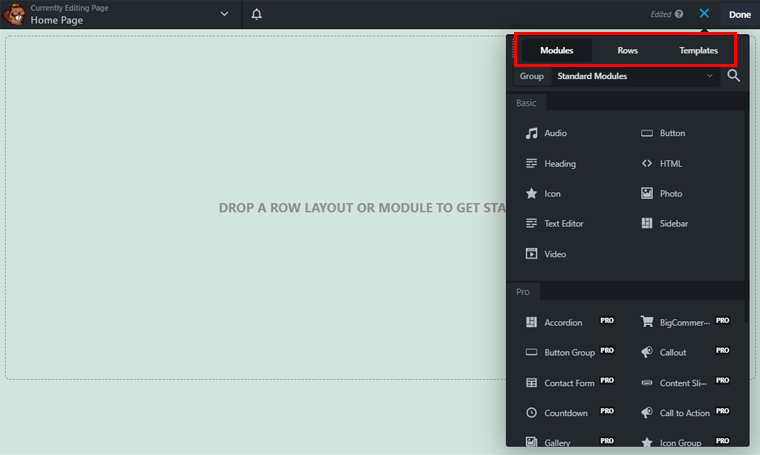
Di sisi tombol ' + ', Anda dapat melihat tombol Selesai . Anda dapat mengkliknya untuk Buang , Simpan Draf , Terbitkan atau Batalkan pengeditan halaman Anda.
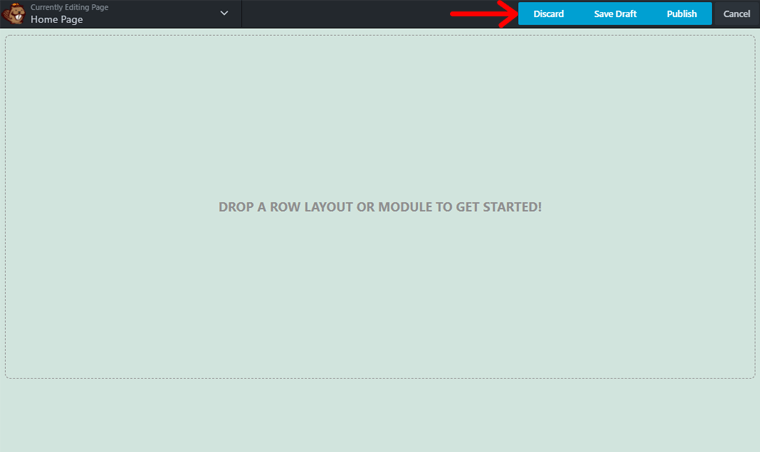
Bagian Bawah
Bagian bawah mencakup bagian ujung depan halaman Anda. Anda dapat langsung mengedit, menyesuaikan, dan membuat perubahan apa pun dan melihat pratinjau tampilannya. Itu berarti Anda dapat memvisualisasikan tampilan halaman Anda secara real-time.

Selain itu, Anda dapat menambahkan atau menghapus elemen dari modul, baris, atau template. Juga, Anda dapat menambahkan bagian atau blok baru di template Anda atau menghapusnya juga.
3. Membuat Halaman Menggunakan Template
Di bagian ini, kita akan membuat halaman menggunakan template siap pakai di Beaver Builder. Template yang digunakan saat membuat halaman disediakan oleh Beaver Builder.
Jadi, mari ikuti langkah-langkah di bawah ini:
Langkah 1: Memasukkan Template
Di sisi kanan antarmuka pengguna, buka tombol + dan klik di atasnya. Anda akan melihat bilah sisi dengan menu Templat di atasnya. Kemudian di bawah sana, Anda dapat melihat Grup yang memberi Anda opsi untuk memilih Laman landas atau Laman konten .
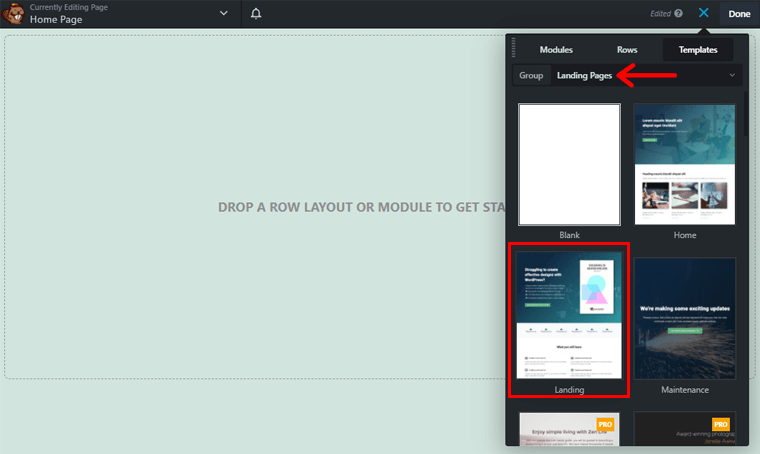
Jadi, kami akan memilih halaman arahan tetapi Anda dapat memilihnya sesuai kebutuhan Anda. Kemudian, pilih dari opsi tata letak, klik pada mereka maka template pilihan Anda akan dimasukkan.
Langkah 2: Mengedit Template yang Disisipkan
Pada awalnya, ada teks dummy di template, jadi Anda perlu mengubah teks sendiri. Anda dapat mengeditnya dengan 2 cara.
- Anda dapat mengedit langsung dari front-end Anda dengan langsung mengklik teks.
- Atau Anda dapat mengklik blok tempat popup akan muncul, lalu ubah teks dari Bagian Umum .
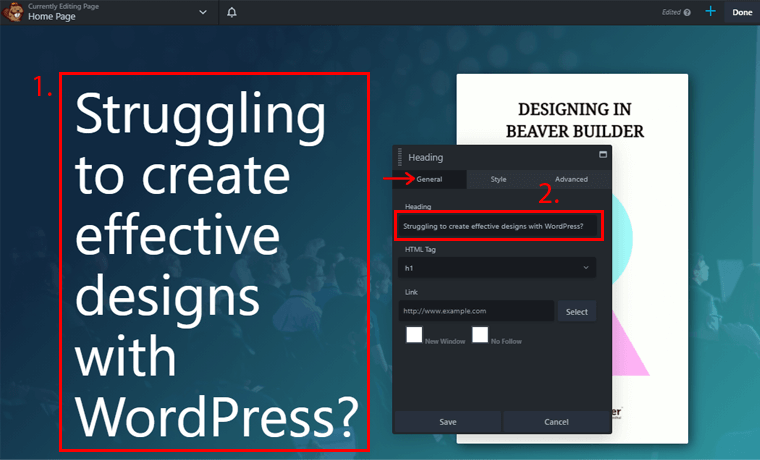
Anda juga dapat mendesain dan menyesuaikan teks Anda dengan bantuan menu Style . Ini memungkinkan Anda untuk mengubah warna teks, font, gaya & spasi, dan bayangan teks.
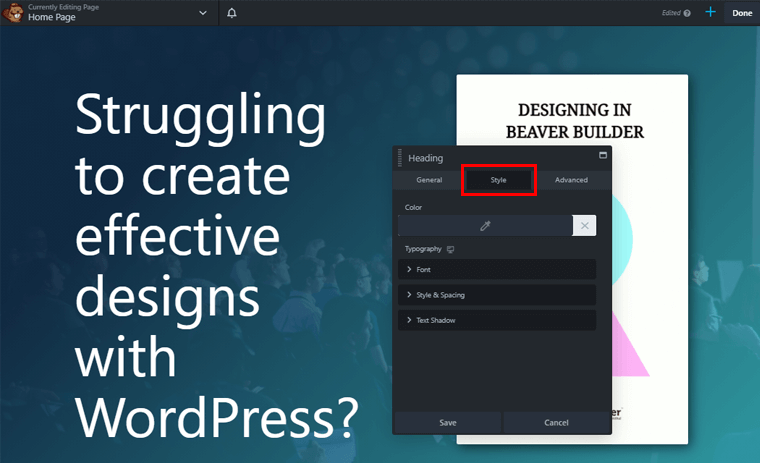
Ada menu Lanjutan juga untuk blok khusus itu. Anda dapat menyesuaikan margin 4 sisi, visibilitas, animasi, elemen HTML, dan gaya ekspor/impor untuk teks Anda.
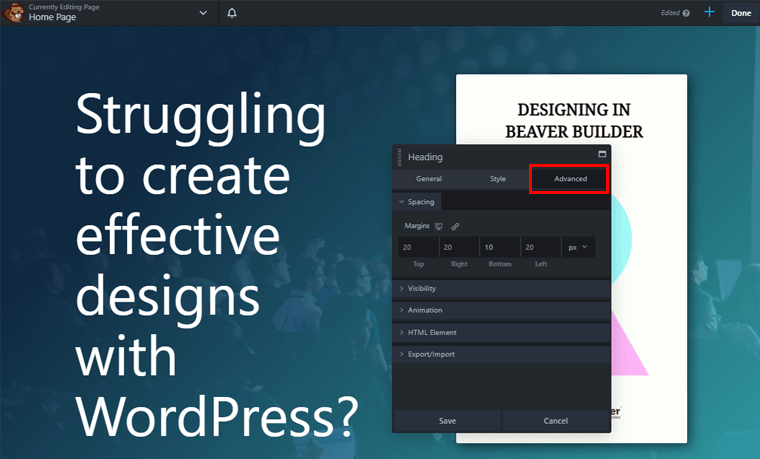
Selanjutnya jika ingin mengupload gambar, masuk ke menu Modules dari tombol ' + ', lalu klik modul Photos .
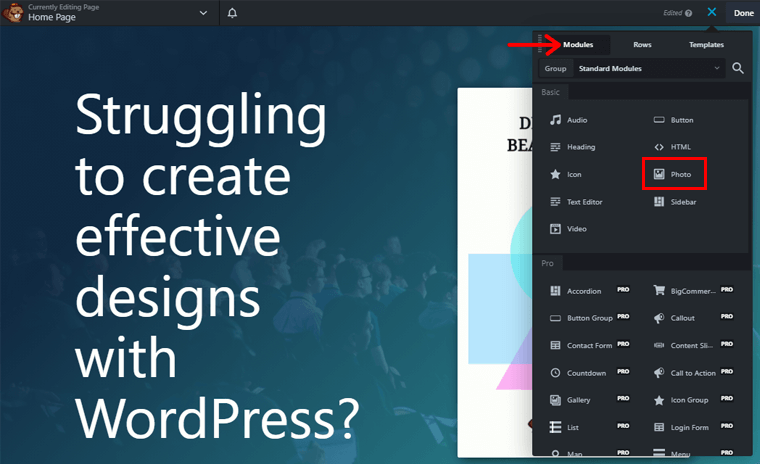
Sebuah popup akan muncul di mana Anda perlu mengklik Pilih Foto untuk mengunggah gambar.
Tetapi jika Anda ingin mengubah gambar yang sudah ada di template, maka klik gambar tersebut. Kemudian, sebuah popup akan muncul di mana Anda harus terlebih dahulu mengklik opsi Hapus .
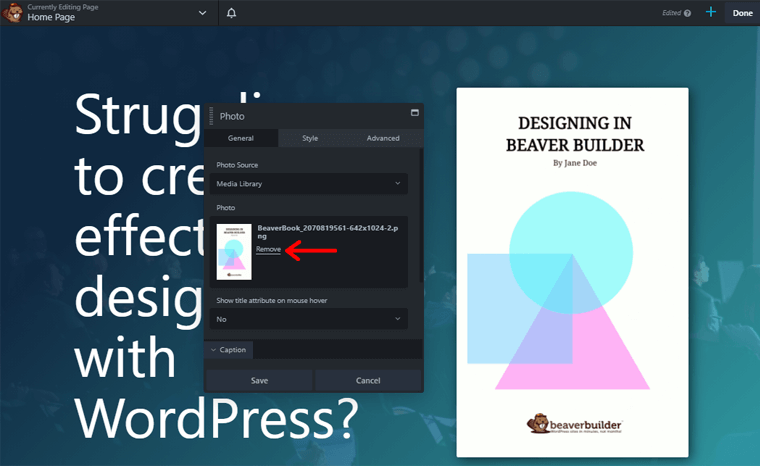
Setelah menghapus gambar yang ada, Anda dapat melihat opsi Pilih Foto , klik untuk mengunggahnya dengan cara drag & drop.
Sekarang, sesuaikan gambar Anda menggunakan gaya dan menu lanjutan di sembulan.
Anda dapat menambahkan beberapa blok yang tidak diinginkan saat mengedit dan sekarang Anda ingin menghapusnya. Jadi itu hanya yang sederhana seperti melakukan tugas-tugas lain.
Cukup pilih atau klik pada blok yang ingin Anda hapus. Anda akan melihat tanda silang di bagian atas bagian itu.
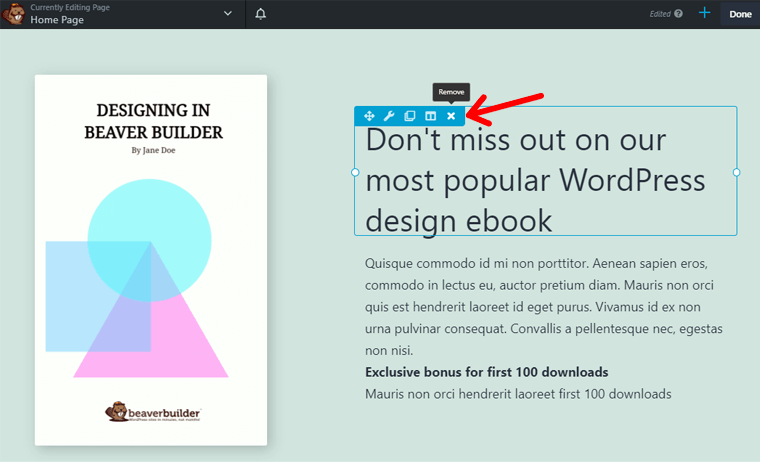
Klik di atasnya dan bagian yang Anda pilih akan dihapus dari halaman.
Langkah 3: Memasukkan Baris dan Modul
Selain itu, Anda dapat dengan mudah menambahkan modul dan baris apa pun karena tata letak template mungkin tidak berisi cukup banyak blok.
Klik pada bagian di mana Anda ingin menambahkan baris atau modul. Lalu pergi ke tombol ' +' , pilih menu Baris atau Modul , dan cukup pilih elemen yang Anda inginkan.
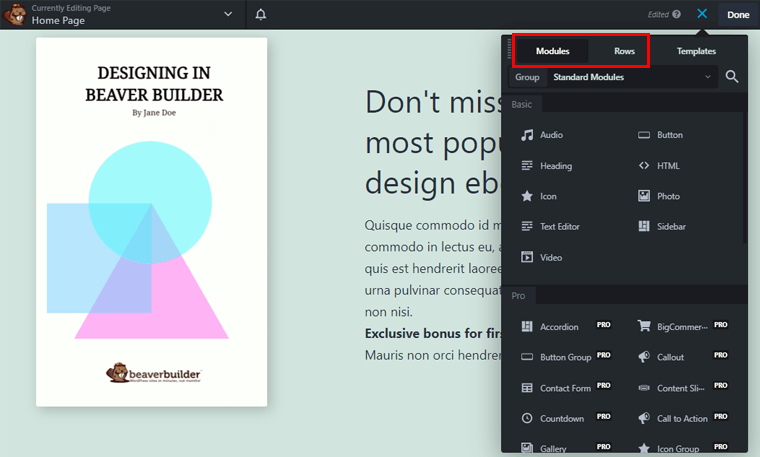
Sekarang, Anda dapat menyesuaikannya seperti yang Anda inginkan seperti yang disebutkan sebelumnya.
Terakhir, jangan lupa untuk mengklik Simpan Draf jika Anda ingin lebih banyak mengedit halaman Anda. Tetapi jika Anda telah selesai mengedit dan menyesuaikan seluruh halaman Anda, buka tombol Selesai , lalu klik tombol Terbitkan untuk menerbitkan ke halaman Anda.
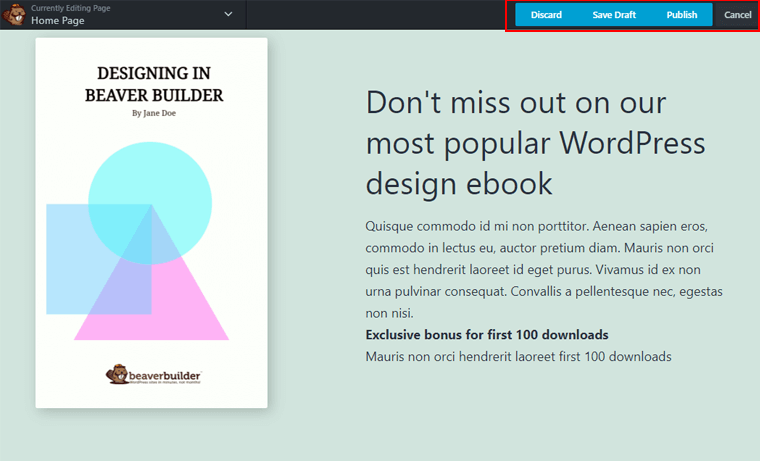
Juga, Anda dapat membuang halaman Anda jika tidak sesuai dengan kebutuhan Anda.
Langkah 4: Pratinjau & Publikasikan Halaman Anda
Langkah terakhir adalah melihat pratinjau halaman Anda. Buka menu tarik-turun di sisi kiri atas halaman Anda dan klik opsi Tata Letak Pratinjau untuk melihat bagaimana halaman Anda muncul secara visual. Jika Anda menyukainya, maka Anda mempublikasikannya.
Gambar di bawah menunjukkan demo halaman arahan yang menarik yang mencakup penggunaan template, baris, modul, pengaturan khusus, dan banyak lagi.
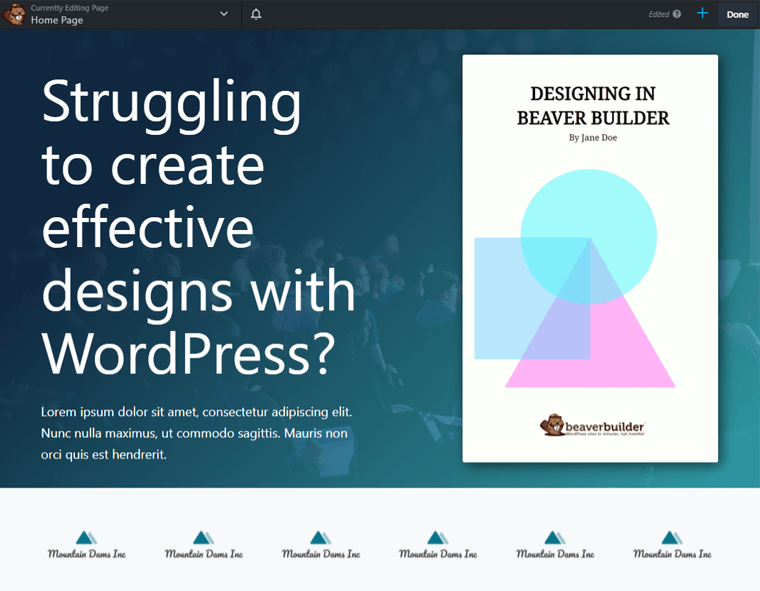
Oleh karena itu, Anda juga dapat dengan mudah membuat halaman yang menarik dengan mengikuti langkah-langkah yang disebutkan di atas.
E. Pengaya dan Plugin Ekstensi untuk Beaver Builder
Meskipun Beaver Builder menyediakan fitur yang cukup untuk membangun situs web Anda, pengguna mungkin memerlukan beberapa fitur tambahan. Untuk menambahkan fitur tambahan ke situs web Anda, pengguna cenderung mencari add-on dan ekstensi Beaver Builder.
Ada berbagai add-on dan ekstensi Beaver Builder yang menyediakan fitur lengkap dan dapat disesuaikan secara eksklusif. Mereka gratis, premium, dan freemium.
Jadi, kami telah membuat daftar beberapa add-on paling populer dan penting untuk dipilih tanpa kerumitan dalam ulasan Beaver Builder ini.
Mari kita menggali.
1. Berang-berang Tema

Beaver Themer adalah salah satu add-on terbaik untuk Beaver Builder yang menyediakan template tema untuk Anda. Dengan template, Anda dapat membuat tata letak untuk arsip blog Anda, produk WooCommerce, 404 halaman, halaman pencarian, dan banyak lagi.
Selain membuat tata letak untuk halaman yang berbeda, Anda juga dapat membuat tata letak untuk elemen yang berbeda. Seperti tata letak untuk header, footer, bilah pengumuman, baris ajakan bertindak, dan sebagainya.
Selain itu, Anda dapat mengontrol bagaimana setiap posting dalam daftar atau kisi ditampilkan. Ini membantu membawa arsip dan desain halaman blog Anda ke tingkat berikutnya.
Fitur:
- Rancang satu templat tunggal dan gunakan kembali tata letak itu tanpa batas untuk halaman yang berbeda.
- Kontrol visibilitas templat konten berdasarkan peran pengguna dan juga status masuk/keluar.
- Sisipkan elemen apa pun ke semua halaman atau satu halaman. Misalnya: kotak langganan dapat ditambahkan di akhir setiap halaman.
- Fitur Filed Connections yang memungkinkan Anda menggunakan modul Beaver Builder untuk menampilkan data dari bidang WP saat ini atau bidang khusus.
- Bidang kustom tingkat lanjut dan integrasi Pod untuk mendapatkan data dari bidang Pod (untuk mengelola dan membuat tipe konten yang disesuaikan).
Harga:
Anda dapat membeli Beaver Themer seharga $147 untuk situs tanpa batas.
2. Addons Ultimate untuk Beaver Builder

Addons Ultimate untuk Beaver Builder memberi Anda semua yang Anda butuhkan untuk membangun situs web Anda. Ini mencakup add-on seret dan lepas sederhana dengan modul khusus dan baris yang telah dirancang sebelumnya. Muncul dengan 60+ modul yang kuat, 200+ templat bagian, dan 100+ templat halaman.
Ini juga memiliki cloud template yang merupakan fitur menonjol. Ini memungkinkan Anda untuk menggunakan ratusan template karena semua template disimpan. Sehingga Anda tidak memiliki template yang tidak diinginkan kembung di situs Anda.
Fitur:
- Modul konten hidup yang memungkinkan Anda mengunggah gambar dan ikon dari perpustakaan gratis s.
- Modul memiliki opsi aktifkan dan nonaktifkan yang sederhana, sehingga mengurangi kueri server yang tidak perlu.
- Spanduk interaktif dapat digunakan dengan gambar dan teks, dengan efek animasi dan interaksi sebagai daya tarik utama.
- Pencitraan merek label putih untuk menyembunyikan identitas plugin dan menunjukkan identitas merek Anda kepada klien Anda.
Harga:
Addons Ultimate untuk Beaver Builder gratis untuk digunakan dari WordPress.org. Untuk membeli versi premiumnya, biaya awal adalah $55/tahun untuk Paket Ultimate Addons.
3. Addons PowerPack untuk Beaver Builder
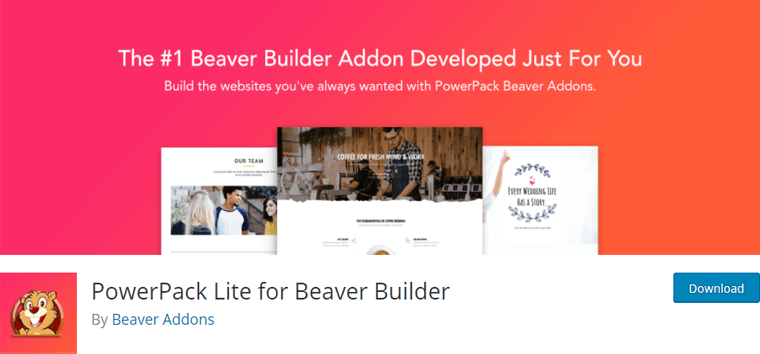
PowerPack Addons adalah addon menakjubkan lainnya dengan modul khusus, kreatif, dan uniknya untuk memperluas fungsionalitas Beaver Builder. Ada 50+ modul seret dan lepas, 350+ elemen desain, bagian, templat baris, dan templat halaman untuk mempercepat pembuatan situs web.
The "Coming Soon" atau "Pemeliharaan lebih" adalah fitur yang berbeda. Alat ini memungkinkan Anda mendesain halaman yang sepertinya akan segera hadir atau dalam mode pemeliharaan. Tidak seperti plugin mode pemeliharaan WordPress lainnya, plugin ini memberikan semua kemampuan dan fleksibilitas desain Beaver Builder untuk membuat halaman kustom.
Fitur:
- Pembuat Header dan Footer memungkinkan Anda membuat header dan footer khusus untuk situs web Anda.
- Modul kreatif yang memungkinkan Anda menggunakan efek luar biasa untuk menampilkan isi kotak.
- Gunakan modul garis waktu posting untuk membuat garis waktu interaktif di halaman situs web Anda.
- Dengan opsi gaya khusus, Anda dapat membuat akordeon gambar yang mengesankan.
- Pemberitahuan dan kotak peringatan sederhana yang akan menarik perhatian pengguna.
Harga:
Anda dapat menggunakan PowerPack Addons versi gratis atau versi premium untuk membuka lebih banyak fitur. Harga awal untuk membeli versi pro adalah $99.
F. Harga Plugin Beaver Builder
Meskipun Beaver Builder gratis untuk digunakan dan diunduh dari WordPress.org, Anda juga dapat meningkatkan ke versi premium. Untuk versi premium, ia menawarkan 3 paket berbeda.
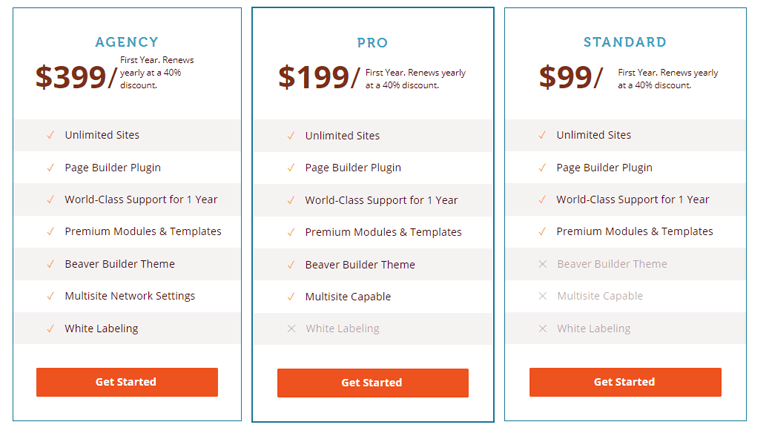
Paket Pemula berharga $99/tahun dan diperbarui setiap tahun. Ini mencakup semua fitur gratis dan fitur tambahan juga. Seperti tersedia untuk situs unlimited, dukungan kelas dunia selama 1 tahun, modul & template premium, dan lain sebagainya.
Paket berikutnya adalah Paket Pro dengan biaya $199/tahun. Paket ini mencakup semua fitur versi gratis dan Paket Pemula. Fitur tambahan seperti Beaver Builder Theme disediakan, multisite mampu, dan sebagainya.
Terakhir, paket ketiga adalah paket Agensi dengan biaya $399/tahun. Selain semua fitur dari paket dan paket gratis, ia menawarkan fitur tambahan lainnya seperti label putih dan banyak lagi.
Untuk memperbarui paket Anda setelah tahun pertama, Anda akan mendapatkan diskon 40%. Juga, jika Anda tidak puas dengan rencana tersebut, itu memberi Anda jaminan uang kembali 30 hari.
G. Dukungan Pelanggan di Beaver Builder
Saat menggunakan plugin apa pun, Anda mungkin terjebak di suatu tempat. Di situlah Anda membutuhkan dukungan pelanggan.
Untungnya, plugin Beaver Builder menyediakan pelanggan terbatas di forum WordPress.org untuk pengguna gratis. Anda dapat memposting pertanyaan atau melaporkan bug untuk dukungan Anda.
Namun, disarankan untuk membeli lisensi Beaver Builder untuk mendapatkan dukungan premium. Sebagai pengguna pro mendapatkan prioritas dalam hal menerima dukungan.
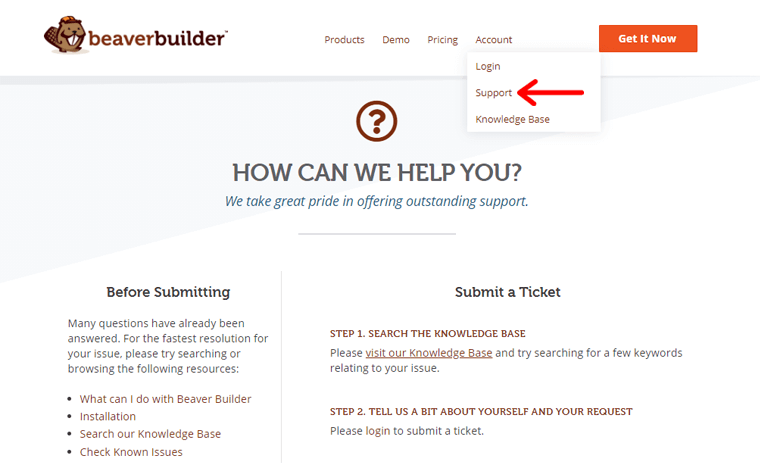
Untuk mendapatkan dukungan, Anda dapat pergi ke menu Akun di mana Anda akan mendapatkan opsi tarik-turun Dukungan . Di sana, Anda dapat “mengirimkan tiket” untuk menanyakan pertanyaan dan masalah Anda. Untuk mengirimkan tiket Anda, Anda harus masuk ke akun Beaver Builder.
Tetapi sebelum Anda mengirimkan tiket, mereka telah mencantumkan beberapa pertanyaan umum yang sudah dijawab. Juga, Anda diberikan dokumentasi untuk pertanyaan yang sering diajukan, pra-penjualan, tips tentang Beaver Builder, dan banyak lagi.
Plus, sistem tiket bantuan mereka sangat aman. Setiap informasi yang Anda berikan tentang permintaan dukungan Anda hanya akan terlihat oleh Anda dan tim dukungan Beaver Builder.
H. Beaver Builder Pro dan Kontra
Sampai sekarang, kami telah membahas aspek positif, manfaat, dan pentingnya Beaver Builder. Tetapi tidak ada plugin yang sempurna. Jadi, Beaver Builder juga memiliki beberapa keterbatasan.
Oleh karena itu, kami menunjukkan kepada Anda beberapa pro dan kontra dari plugin Beaver Builder.
Kelebihan Plugin Beaver Builder
- Mudah untuk setup dan antarmuka pengguna yang ramah pemula.
- Template yang elegan dan layak juga memiliki pembuat tema sendiri.
- Menawarkan diskon untuk pembaruan dalam lisensi untuk pengguna Pro.
- Seret dan lepas pembuat halaman sepenuhnya dengan pengeditan front-end langsung.
- Jika Anda terjebak di suatu tempat, ini memberi Anda opsi dukungan pelanggan yang berbeda.
- Mampu menyimpan dan menggunakan kembali templat, tata letak, modul, dan baris.
Kekurangan Plugin Beaver Builder
- Paket harganya untuk versi Pro cukup mahal tanpa Paket Seumur Hidup.
- Opsi batalkan atau ulangi tidak tersedia di Beaver Builder.
I. Alternatif Plugin Beaver Builder
Tidak diragukan lagi, Beaver Builder adalah pembuat halaman yang luar biasa dengan fitur dan fungsi khasnya sendiri.
Namun, Anda mungkin ingin mengetahui alternatif dan pesaingnya sebelum membuat keputusan. Jadi, mari kita lihat beberapa pembuat halaman populer yang merupakan alternatif dari Beaver Builder.
1. Elemen
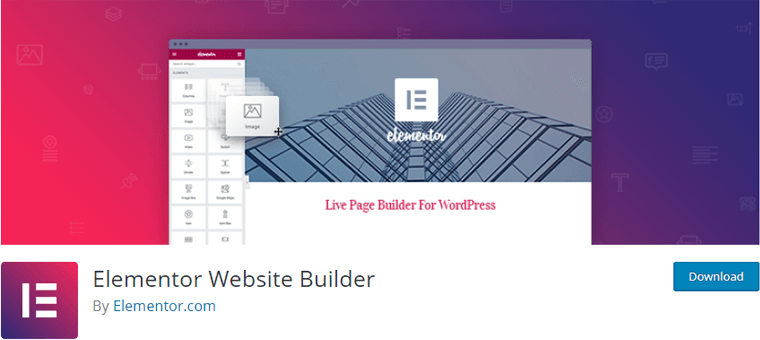
Elementor adalah salah satu pembuat halaman terkemuka yang memberi Anda semua yang Anda butuhkan. Muncul dengan editor drag-and-drop yang mudah digunakan, opsi desain lanjutan, dan pendekatan open-source.
Mirip dengan Beaver Builder, ini juga memungkinkan Anda untuk bekerja di frontend dengan desain langsung dan pengeditan sebaris. Oleh karena itu, Anda dapat menulis dan mendesain langsung di halaman, tanpa perlu memperbarui atau beralih ke mode pratinjau.
Elementor memiliki banyak opsi, templat, dan elemen halaman untuk dipilih dibandingkan dengan Beaver Builder. Paket premium dasar Elementor lebih murah daripada paket premium dasar Beaver Builder. Tetapi keuntungan Beaver Builder adalah Anda dapat menggunakannya di situs tanpa batas.
Untuk informasi lebih lanjut, silakan periksa artikel perbandingan terperinci kami Elementor vs Beaver Builder.
2. Cemerlang
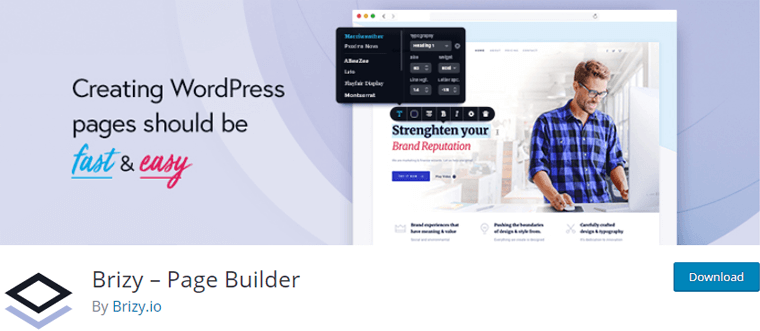
Pembuat halaman Brizy adalah pembuat situs web generasi berikutnya yang cepat dan mudah digunakan yang dapat digunakan siapa saja. Alat seret & lepas membuat pemindahan item konten, kolom, dan baris menjadi mudah.
Kit desainnya mencakup 500+ blok yang dapat digunakan untuk membangun situs web dalam hitungan menit. Juga, dengan editor teks pintar, cukup klik dan ketik untuk mengedit warna teks, font, perataan untuk mendapatkan representasi yang sempurna.
Brizy memiliki 6 ikon untuk membangun: menambahkan elemen, menyusun ulang blok, gaya, tampilan seluler, halaman, dan menu lainnya. Selain itu, ia hadir dengan 5 tata letak tema dalam versi gratis. Tetapi tidak memiliki tema sendiri sedangkan Beaver Builder memiliki tema sendiri.
3. Asal Situs
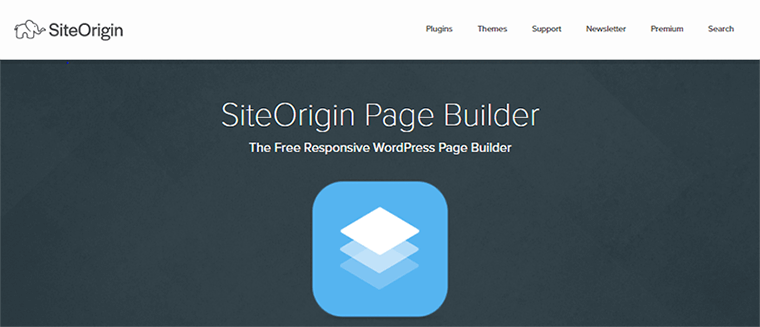
SiteOrigin adalah pembuat halaman freemium yang memungkinkan Anda membuat konten berbasis kolom yang responsif menggunakan widget. Anda dapat memiliki kontrol penuh atas padding, warna latar belakang, dan jarak kolom. Selain itu, ini memberikan kebebasan untuk menggunakan tema WordPress apa pun dan menyesuaikannya menggunakan editor seret dan lepas.
SiteOrgin hadir dengan banyak modul yang membuat pembangunan dan penyisipan tugas yang lebih kecil menjadi lebih cepat.
Ini menawarkan fungsionalitas pengeditan backend sementara Beaver Builder dilengkapi dengan pengeditan frontend. Juga, SiteOrigin sedikit kurang ramah pengguna. Selain itu, jika Anda menonaktifkan SiteOrigin, tata letak yang dibuat akan hilang; Beaver Builder memecahkan masalah ini dengan HTML yang dibuat.
4. Pembuat Halaman WPBakery
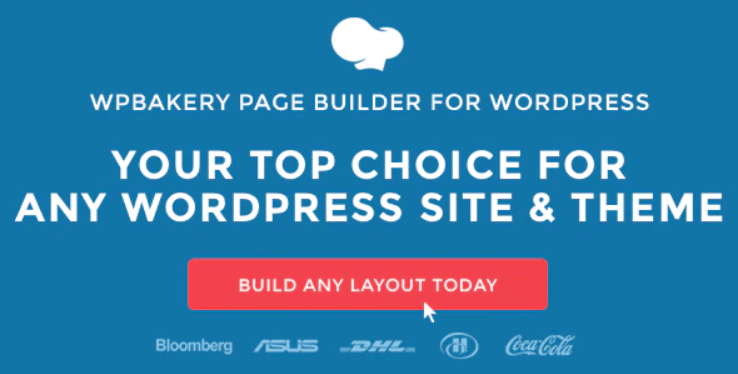
WPBakery adalah pembuat halaman visual untuk WordPress yang memungkinkan Anda membuat halaman yang menakjubkan. Ini membantu Anda segera dengan elemen konten siap pakai. Anda dapat menggunakan skin bawaan dan mengedit opsi desain dan gaya elemen WPBakery agar sesuai dengan identitas merek Anda.
WPBakery hadir dengan pengeditan frontend & backend sedangkan Beaver Builder memiliki pengeditan frontend. Pembuat halaman ini memiliki semua opsi gaya yang terorganisir dengan baik dan memilih elemen dalam berbagai bentuk. Sementara Beaver Builder memiliki 3 bagian untuk menata elemen Anda (Umum, Gaya & Lanjutan).
Juga, WPBakery memuat semua elemen dengan cepat tetapi Beaver Builder membutuhkan waktu untuk memuat.
J. Putusan Akhir – Apakah Layak Menggunakan Beaver Builder?
Kami telah menulis ulasan Beaver Builder berdasarkan penggunaan kami. Anda pasti sudah mengerti bahwa Beaver Builder adalah salah satu plugin pembuat halaman terbaik dari ulasan ini. Tidak hanya menawarkan fitur luar biasa, tetapi juga memiliki antarmuka pengguna yang paling sederhana untuk digunakan.
Pembuat berang-berang adalah pembuat halaman hebat dengan fitur tambahan. Ini memang plugin tepercaya yang membantu Anda membangun situs yang menakjubkan. Selain itu, Anda dapat membuat desain yang disempurnakan dengan pembuat seret & lepas yang intuitif ini. Selain itu, berbagai modul template dapat dengan mudah disesuaikan yang memberi Anda fleksibilitas untuk membuat situs web profesional.
Namun, itu tidak cocok untuk setiap situs web. Itu karena tidak semua orang mungkin memiliki perspektif yang sama tentang membuat situs web. Jadi, apa preferensi Anda? Keputusan ada di tangan Anda!
Namun, jika Anda menginginkan pendapat kami, kami sarankan Anda menggunakan Beaver Builder untuk situs web baru Anda. Kami yakin bahwa ini adalah plugin yang bagus setelah penelitian dan pengujian mendalam kami.
Kesimpulan
Itu saja! Kami telah tiba di akhir Ulasan Beaver Builder kami. Kami berharap Anda memahami tentang Beaver Builder dan dapat menggunakannya di situs Anda juga.
Kami harap Anda menyukai artikel kami. Jika Anda menggunakan plugin Beaver Builder untuk situs web Anda, silakan bagikan pengalaman Anda di bawah ini di bagian komentar.
Namun, jika Anda memiliki pertanyaan lebih lanjut tentang Beaver Builder, jangan ragu untuk bertanya kepada kami. Kami akan mencoba menghubungi Anda kembali sesegera mungkin. Juga, bagikan artikel ini bersama teman dan kolega Anda.
Anda juga dapat melihat artikel kami tentang plugin WordPress Gutenberg terbaik & ulasan Yoast SEO 2021.
Jangan lupa untuk mengikuti kami di Facebook dan Twitter untuk artikel bermanfaat lainnya.
